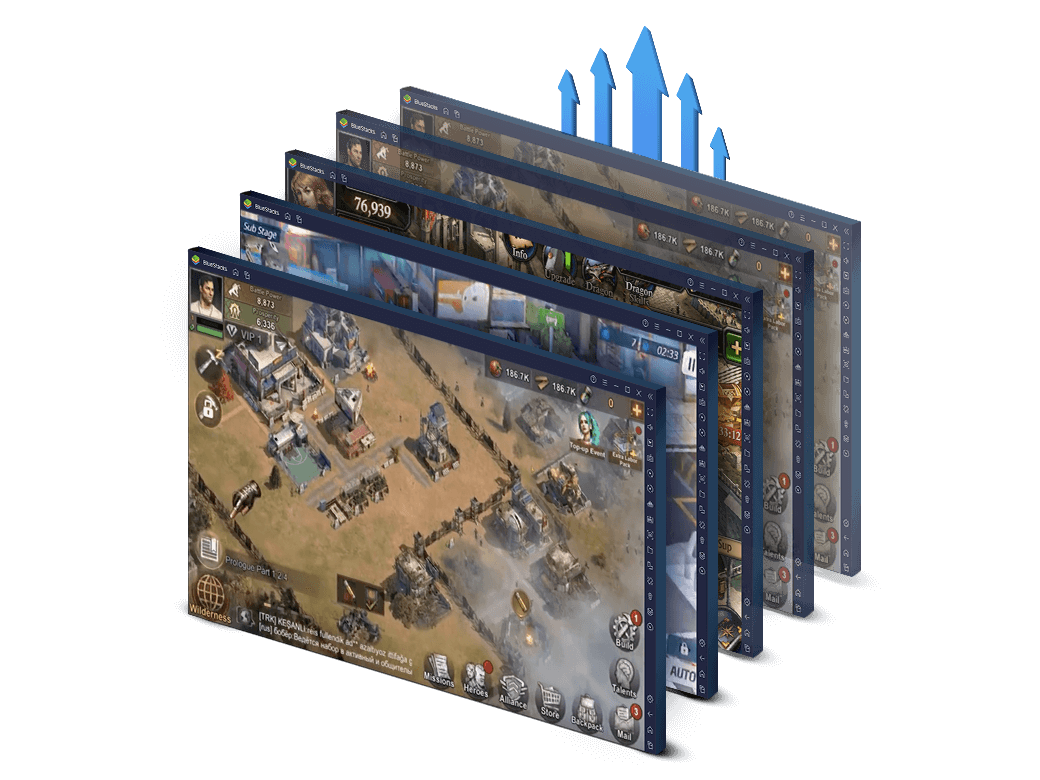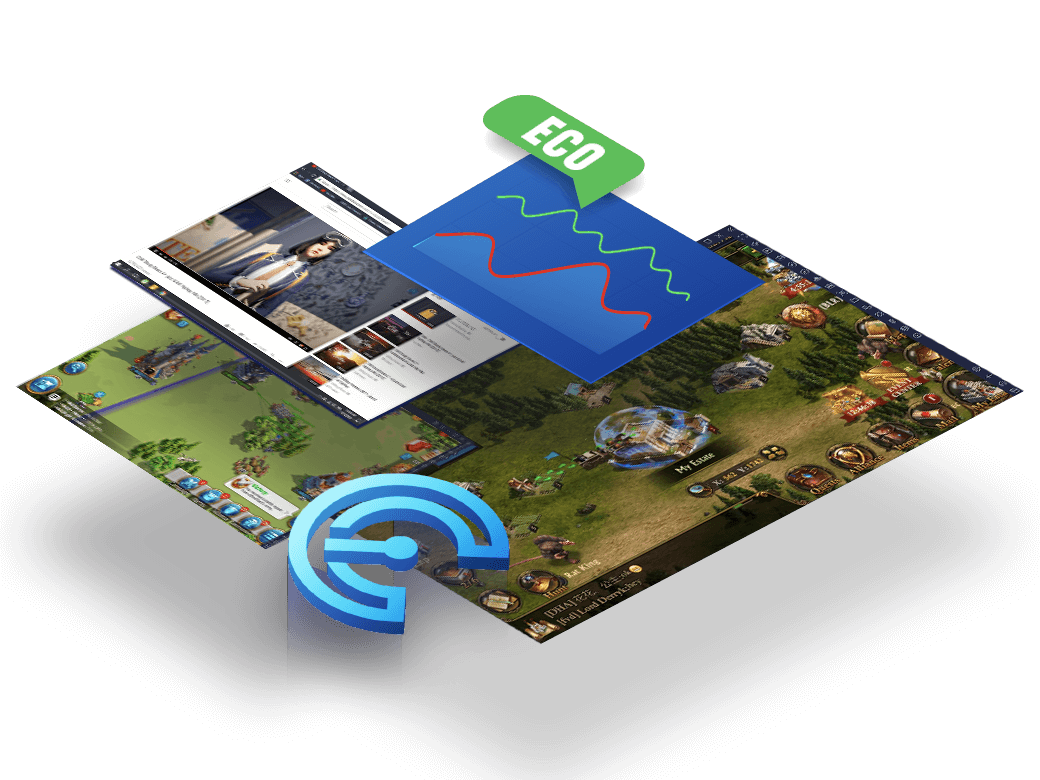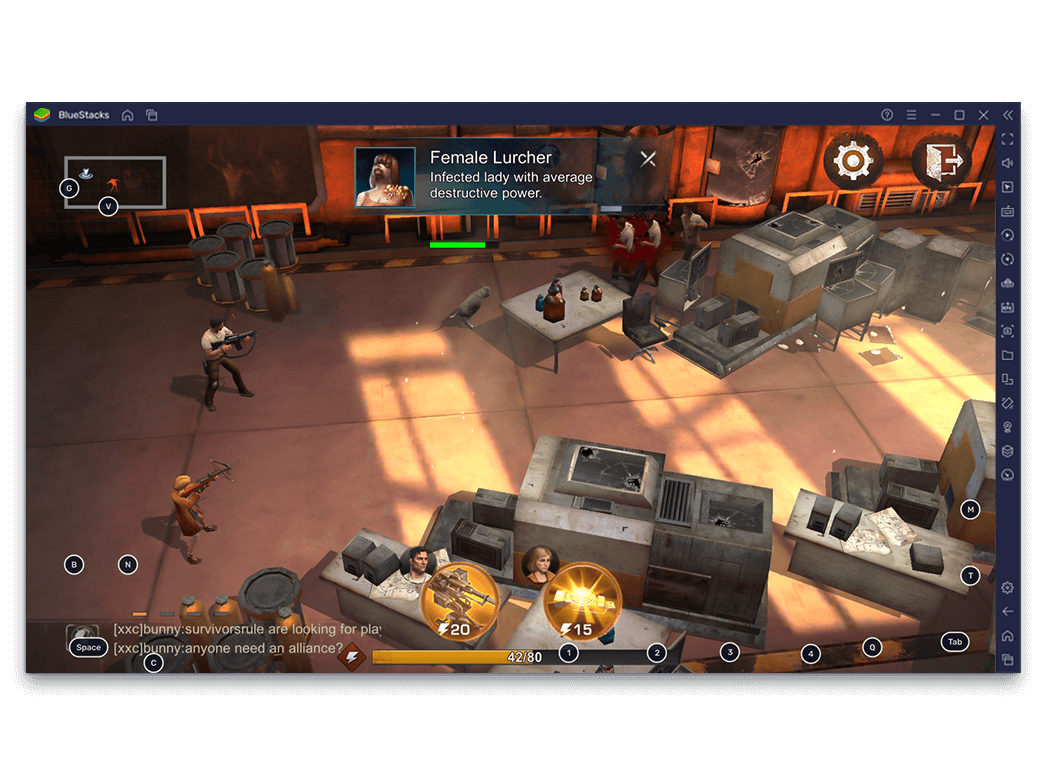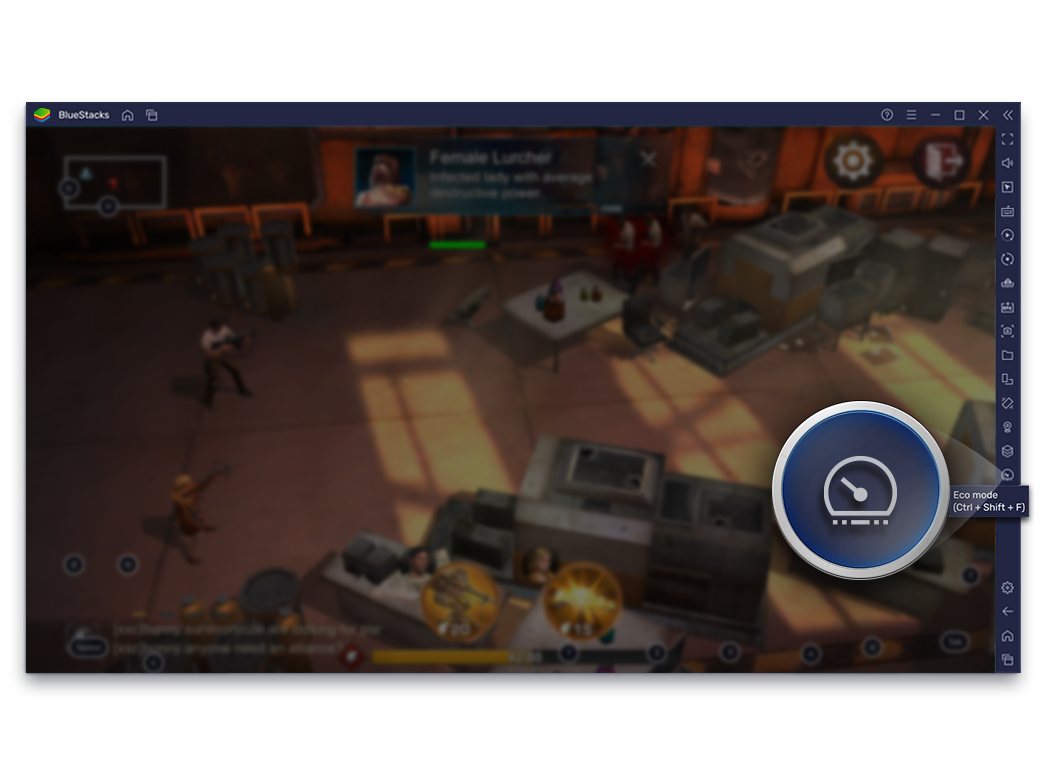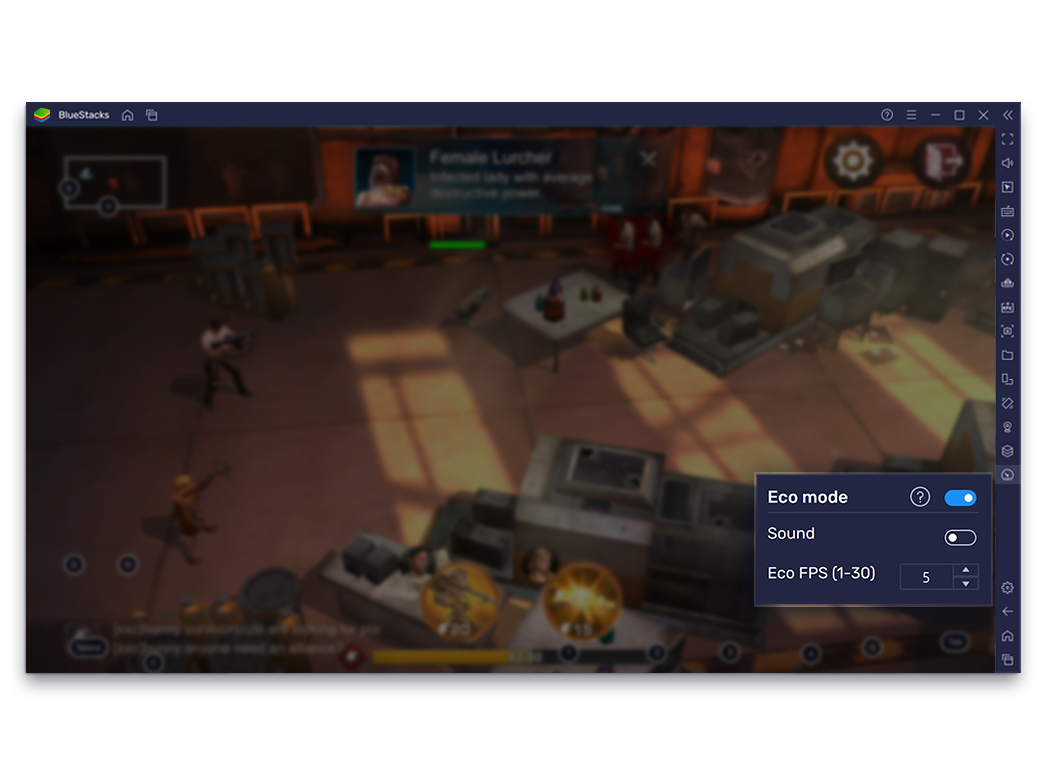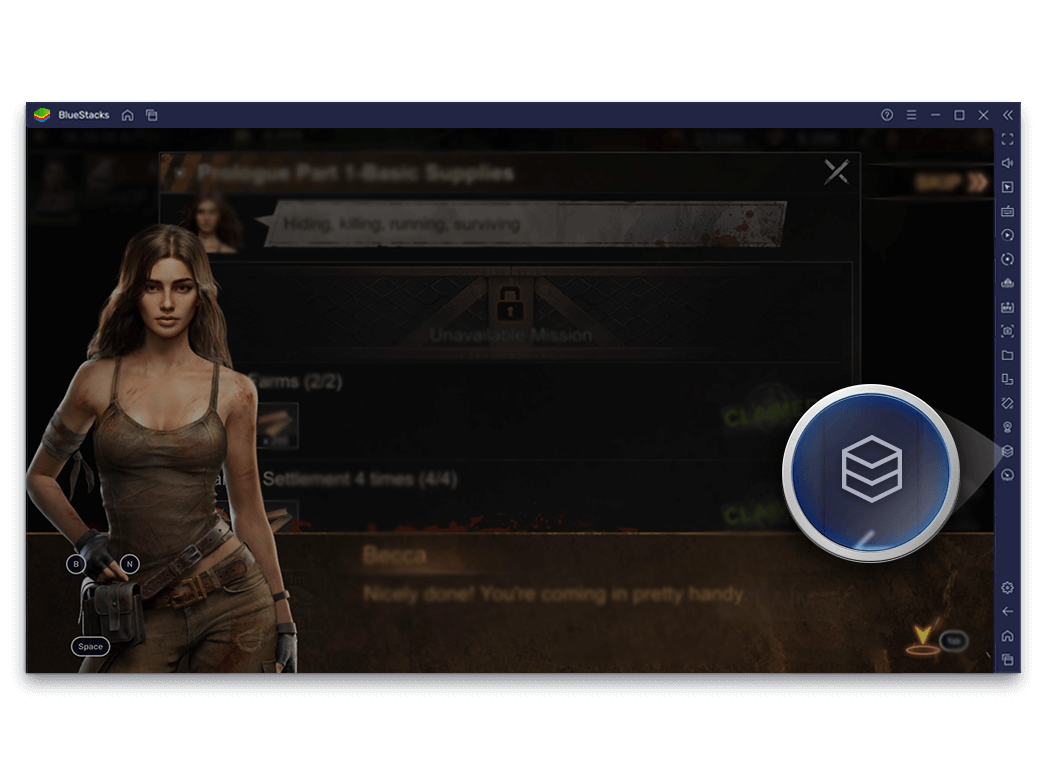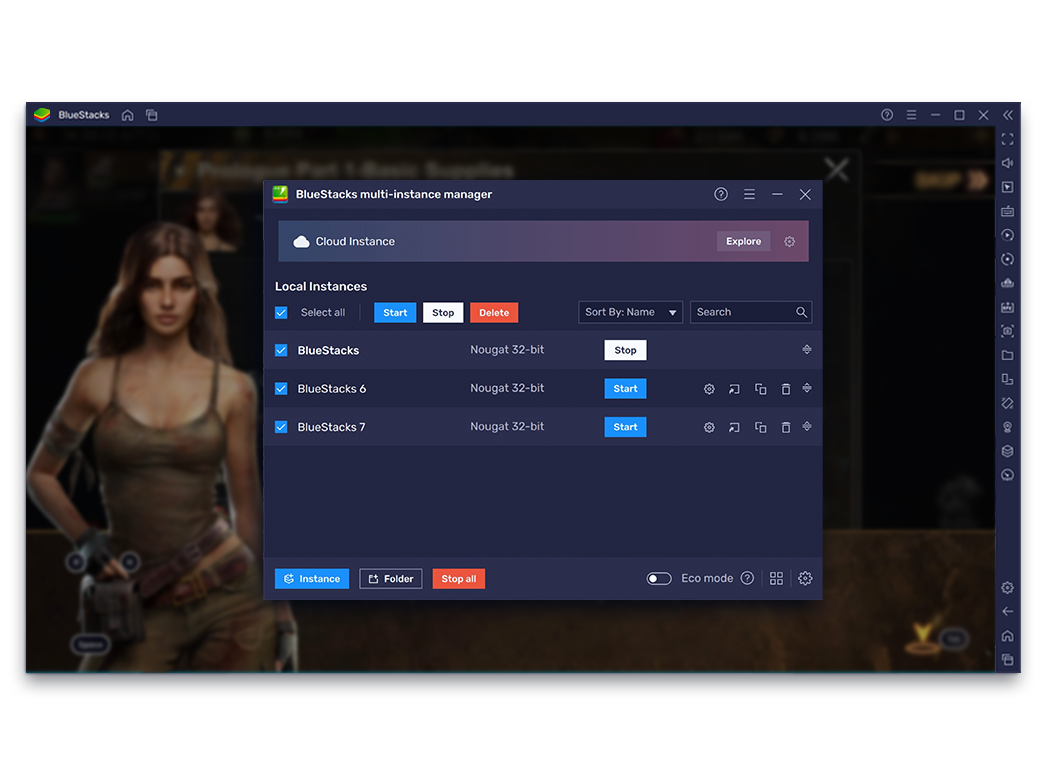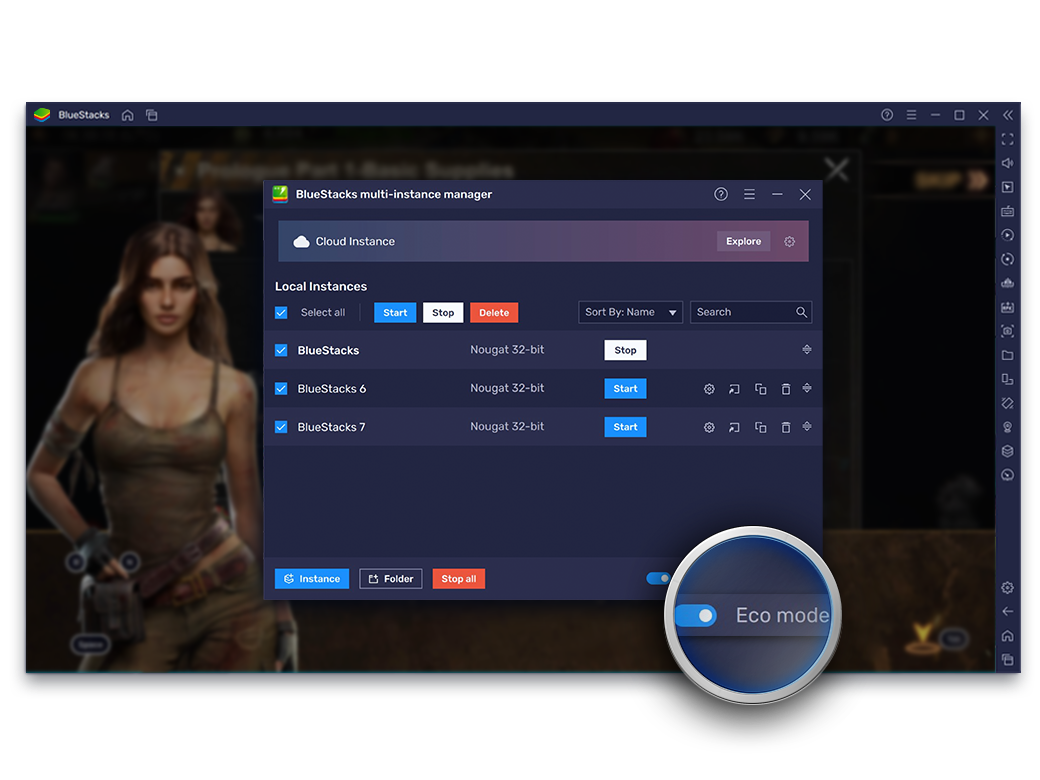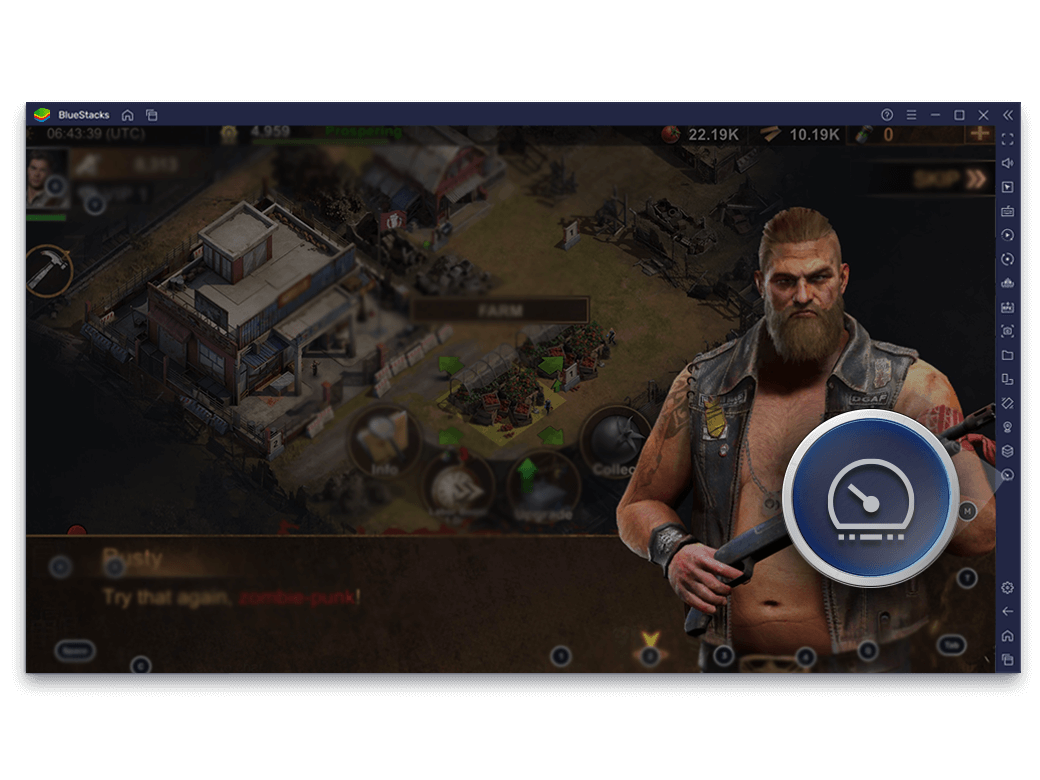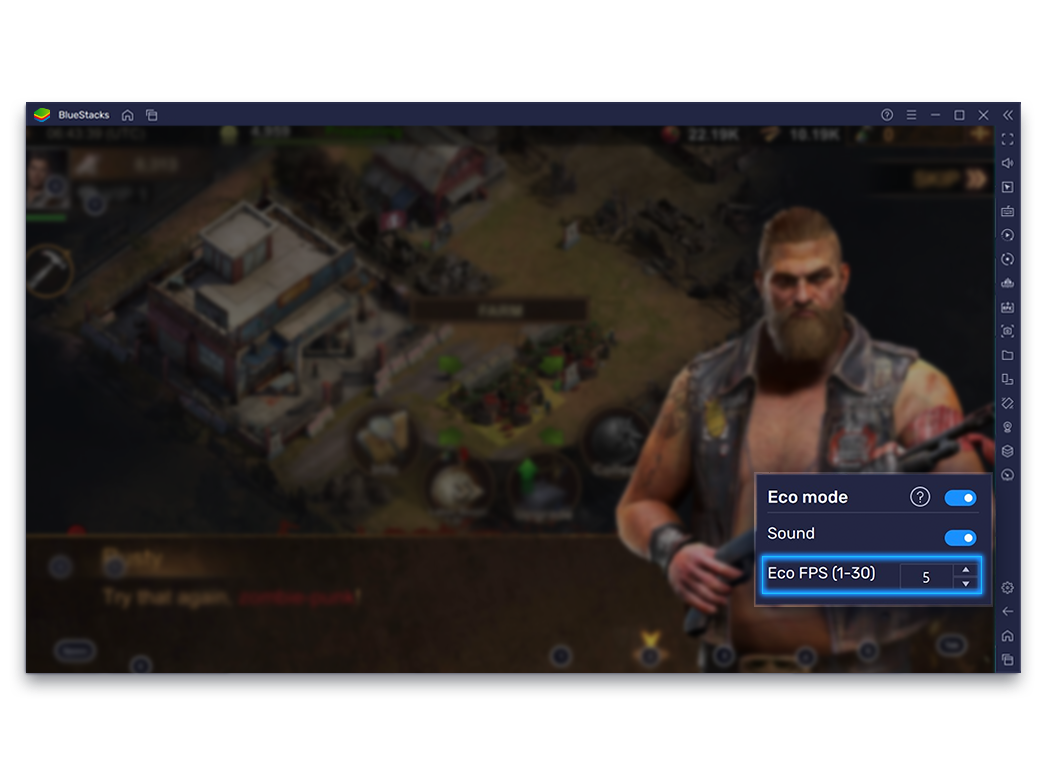更少的操作更多的收穫
*基於內部基試
您需要安裝最新版本的 BlueStacks 才能享受此功能。如果尚未擁有最新版本,請進行更新。
開始遊戲
點擊側邊工具欄上的節能模式圖標
移動節能模式旁邊的滑塊以在當前多開上開啟該模式
您甚至可以從這裡調整每個多開的 FPS
點擊任何使用中多開的“多開管理器”圖標
選擇所有多開
視窗底部的“節能模式”旁邊有一個滑塊,點擊該滑塊以啟用
要從遊戲畫面管理節能模式設定,請點擊側邊工具欄上的節能模式圖標
點擊側邊工具欄上的節能模式圖標
在此處開啟或關閉節能模式、開啟/關閉聲音或更改FPS
由於您在手機上,我們將把你送到 Google Play 的頁面。
(在某些情況下 BlueStacks 在連到 Google Play 時使用聯盟連結
BlueStacks 4 無法在 Windows XP 上使用。 您必須使用 Windows 7 或更高版本,建議使用Windows 10作為您的作業系統。